por Alessandro Junior
Para o TechTudo
20/06/2016 10h00 - Atualizado em 20/06/2016 10h00Para o TechTudo
Postado em 20 de junho de 2016 às 23h25m

O Vivaldi Browser, navegador baseado no Chromium – código aberto do Google – chegou recentemente à sua primeira versão estável.
Disponível para Windows, Mac OS e Linux, o browser tem muitas características nativas que em outros softwares só estão disponíveis por meio de extensões e pode agradar aos usuários que gostam de uma experiência completa para navegar na web. Confira na lista sete motivos para adotar o Vivaldi como o seu browser principal.
Vivaldi Browser, navegador do ex-CEO do Opera, ganha versão final
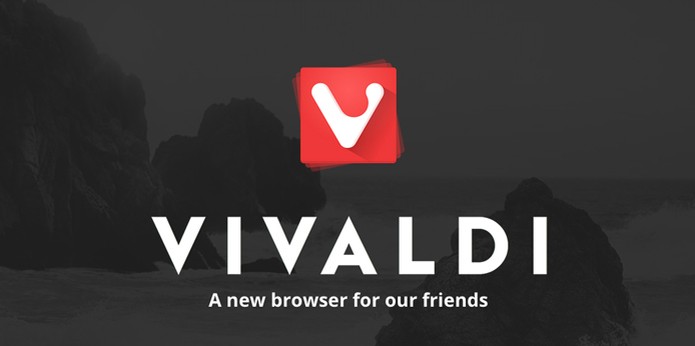
Veja sete vantagens do navegador Vivaldi (Foto: Reprodução/André Sugai)
Essa é uma função interessante para os usuários que costumam manter muitas abas abertas ao mesmo tempo. O agrupamento de guias permite criar uma espécie de pasta e organizar melhor as páginas abertas. Basta arrastar uma sobre a outra para que sejam incluídas em uma “pilha”.
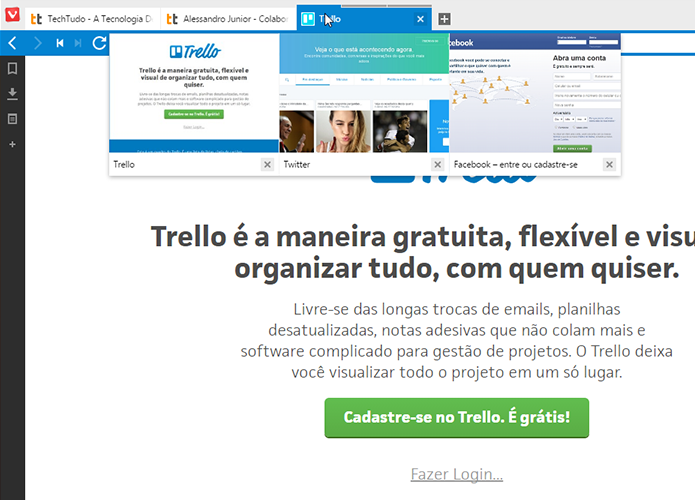
Agrupamento de abas no Vivaldi. (Foto: Reprodução/Alessandro Junior)
Muitas abas abertas também podem deixar o computador lento. O navegador possui uma opção para hibernar as guias e economizar recursos do computador.
Para ativar esse recurso, selecione as abas que deseja ‘congelar’ utilizando o “Ctrl” + Clique, em seguida aperte com o botão direito do mouse sobre uma das guias e escolha a opção “Hibernar selecionadas”.
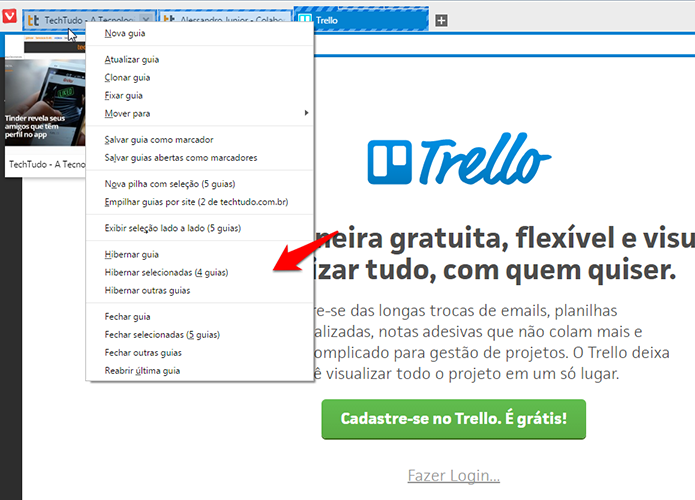
Hibernar abas irá otimizar o consumo de recursos do browser.
(Foto: Reprodução/Alessandro Junior)
A função de Comandos Rápidos no navegador se parece muito com a ferramenta Spotlight, do Mac OS. No Vivaldi, aperte a tecla F2 do teclado para abrir a caixa de comandos e então digite o que você está procurando: pode ser uma pesquisa na web ou até mesmo uma configuração do browser. Digitando “favoritos”, por exemplo, é possível acessar as páginas que você salvou.
Download grátis do app do TechTudo: receba dicas e notícias de tecnologia no Android ou iPhone.
4) Faça anotações enquanto navega
O Vivaldi possui uma barra lateral que abriga atalhos. Um desses atalhos é para a criação de anotações, que podem ser feitas a qualquer momento da navegação clicando no ícone correspondente.
As notas podem ser organizadas por pastas e permitem ainda a adição de printscreens e anexos. A ferramenta não permite, no entanto, a anotação dentro das páginas. Se você deseja fazer uma referência a um conteúdo específico, basta colar o link da página no corpo da nota.
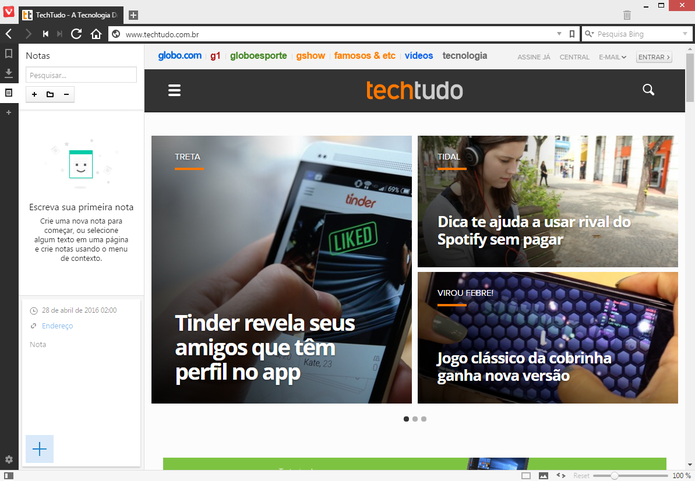
Faça anotações enquanto navega. (Foto: Reprodução/Alessandro Junior)
5) Navegar com páginas lado a lado
O navegador permite a visualização de duas páginas na mesma janela - lado a lado. O recurso é muito útil para comparar conteúdos, fazer anotações ou checar redes sociais enquanto se navega na web.
Para ativar a funcionalidade, basta selecionar as abas que deseja visualizar lado a lado utilizando o “Ctrl” + Clique, em seguida aperte com o botão direito do mouse sobre uma das guias e selecione a opção “Exibir seleção lado a lado”. As páginas podem ser organizadas na horizontal, vertical ou em quadros.
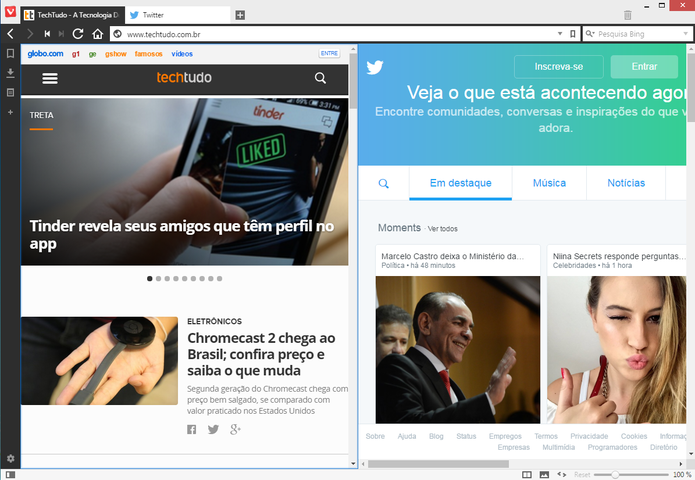
Várias páginas podem ser abertas em uma única janela.
(Foto: Reprodução/Alessandro Junior)
O Vivaldi tem uma série de comandos rápidos que podem ser feitos com gestos do mouse. Para abrir uma guia, por exemplo, basta clicar com o botão direito do mouse e então arrastar para baixo.
Já para fechá-la, clique com o botão direito e desenhe um “L”. Para ativar e visualizar todas as possibilidades desse recurso, acesse as configurações do navegador e vá até a opção “Mouse”.
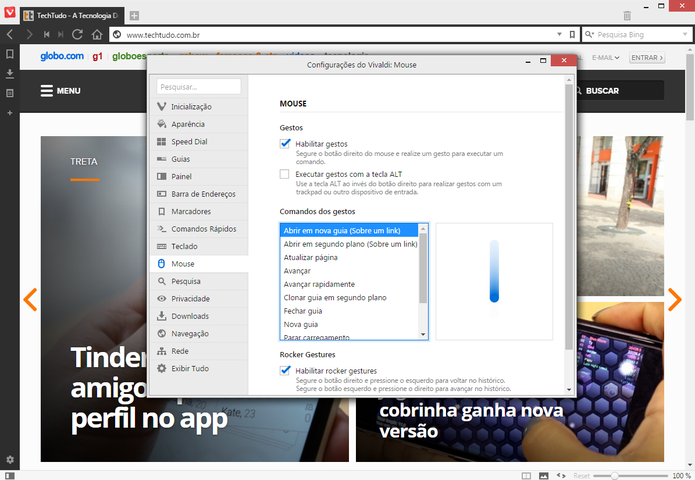
Gestos agilizam a navegação. (Foto: Reprodução/Alessandro Junior)
Os usuários podem ainda adicionar atalhos de teclado personalizadas para as funcionalidades do Vivaldi. É possível ainda customizar os já existentes. A opção está disponível na seção “Teclado” das configurações do navegador.
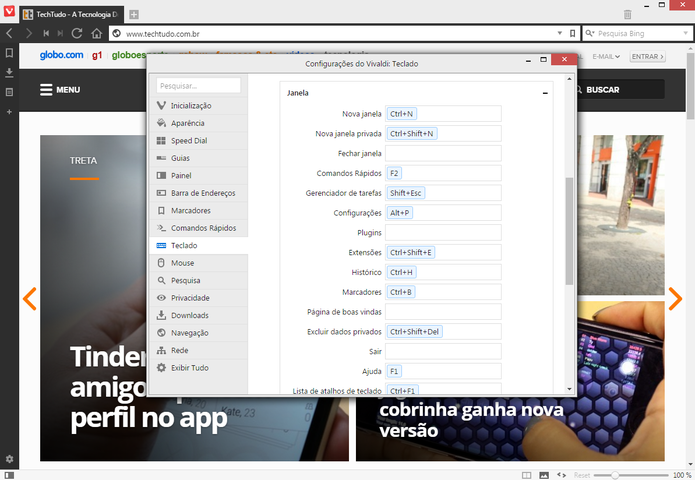
Atalhos de teclado podem ser customizados.
(Foto: Reprodução/Alessandro Junior)

Nenhum comentário:
Postar um comentário